Mac和Windows需要硬盘分区不一样,大部分的Mac都只有一个分区(装了双系统的除外),有些新手小伙伴想要查看Mac硬盘容量的大小,但是却不知道在哪里,下面我带大家来看看。
1、在Mac桌面最上方的菜单栏中,找到“前往”这一项并点击一下。
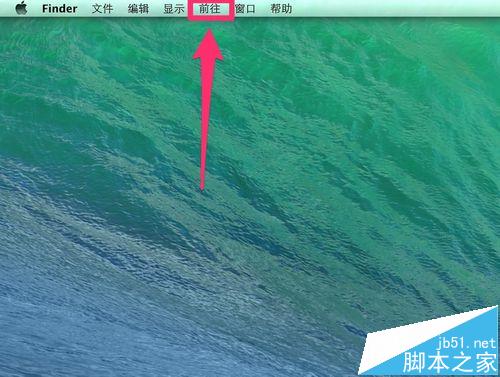
2、在弹出的下拉列表中,选择“电脑”并点击一下进入。
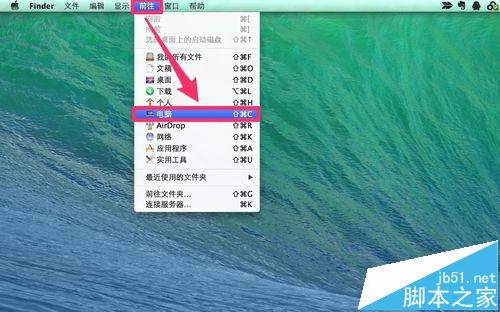
3、在弹出的界面右边栏中,找到一个外观类似电脑硬盘的图标。
mac系统中使用tree 命令展示目录树结构
寻觅了良久终于找到了mac下如何在终端显示tree的命令了,作为从linux下转过来的人,还没适应mac的finder,还是喜欢在命令行下查看文件。
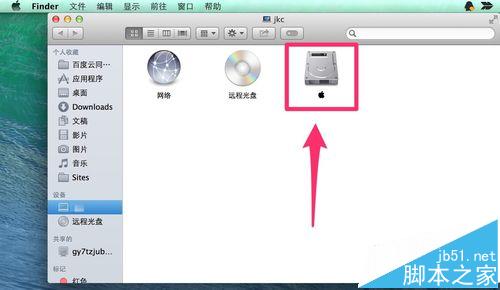
4、选择这个硬盘,然后两只手指同时点击触摸板,在弹出的小方框中选择“显示简介”即可。
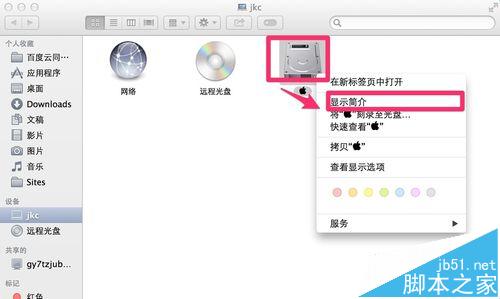
5、在新弹出的界面中,有一些相关的文件信息,在方框中的“容量”部分后面显示的便是硬盘总大小,方框中“可用”部分显示的为还可以使用的硬盘空间大小,方框中“已使用”的部分则表示的时已经用掉的硬盘空间大小。
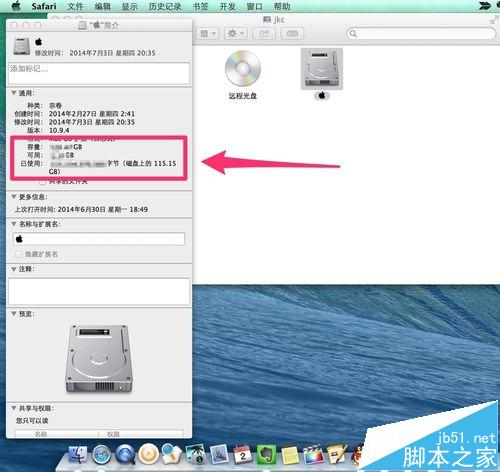
相关推荐:
导致Mac变卡顿的凶手有哪些?11种可能导致mac卡顿的原因分析
导致Mac变卡顿的凶手有哪些?不只有windows会卡顿,Mac同样也会遇到用久了就变得缓慢卡顿的情况,但是有哪些因素会造成Mac卡顿呢?分析11种可能会导致Mac变卡顿的原因,感兴趣的朋友可以进来围观






